Рассмотрим на примере кофе, как добавить блюду шкалу размеров, как редактировать размеры и как быстро добавлять блюда, используя существующие размеры.
Как продавать блюда с размерами, читайте в статье Блюда разных размеров руководства кассового приложения iiko.
Новая шкала размеров
Если у вас нет шкалы размеров, подходящей для данного блюда, вам нужно создать новую шкалу. Для этого:
- Выберите блюдо, например, «Капучино», и нажмите Редактировать.
-
Включите настройку Использовать размеры и нажмите Новая шкала. Система по умолчанию предложит три размера в шкале и название, как у блюда.
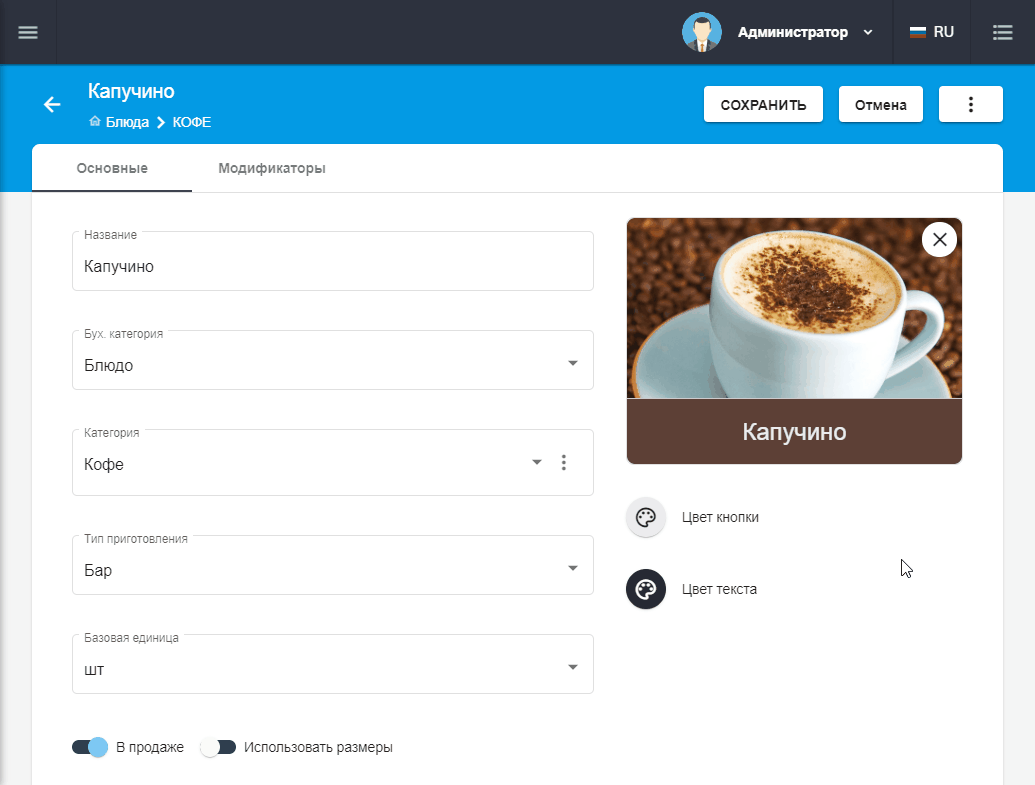
- Измените название шкалы, т.к. она пригодится для других блюд. Укажите цену для каждого размера. Цена без НДС рассчитается автоматически, т.к. выбрана налоговая категория.
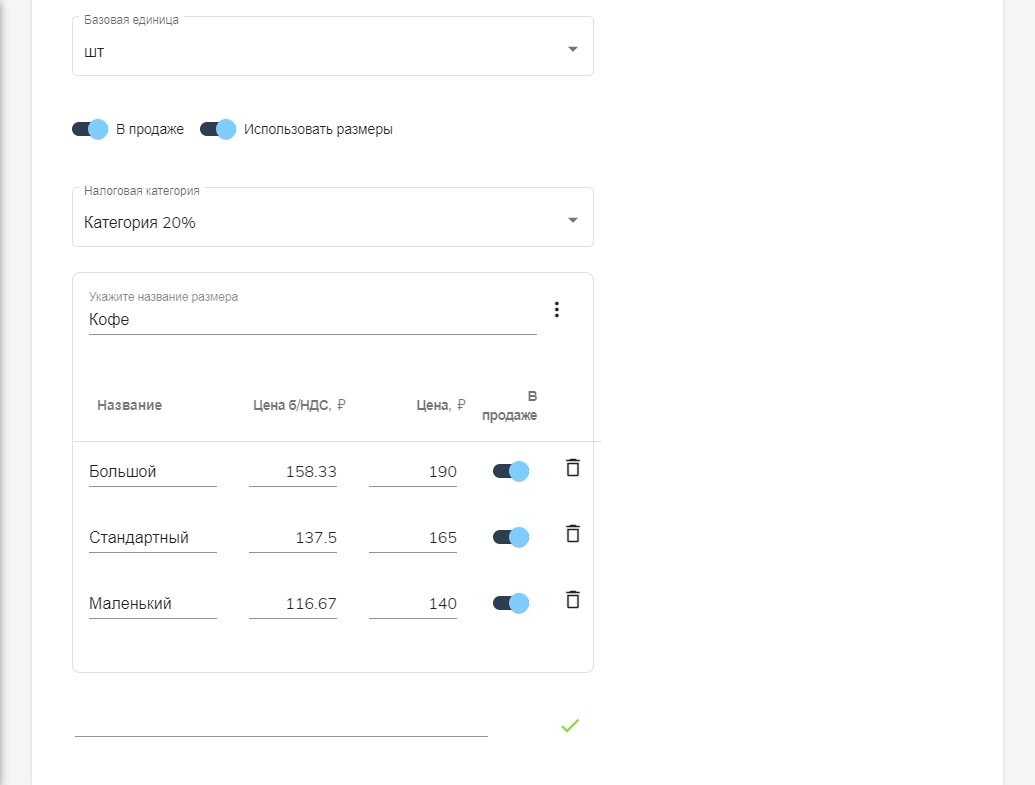
- Нажмите Сохранить.
В списке блюд вместо одной колонки с ценой появились три — по количеству размеров.
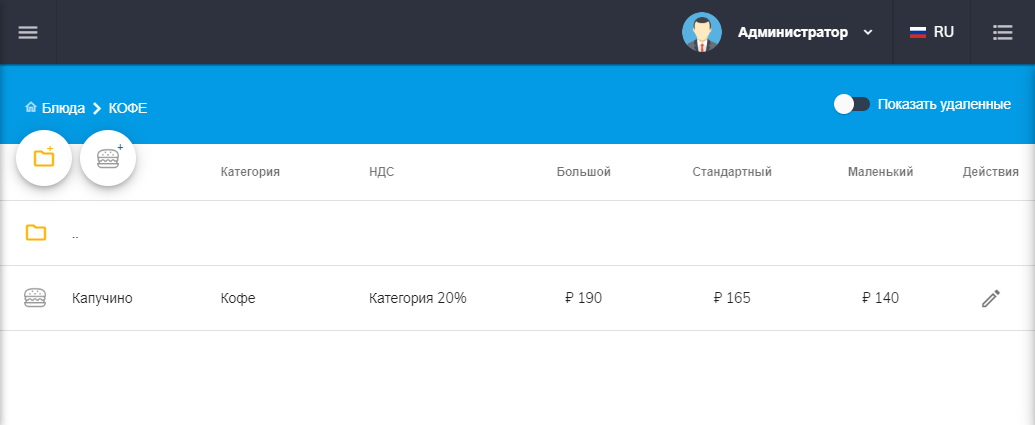
Быстрое добавление похожих блюд
Чтобы добавить блюдо с аналогичными размерами:
- В группу кофе, в которой находится Капучино, добавьте новое блюдо — Эспрессо. В него сразу подставляется шкала размеров, созданная ранее для капучино. Это правило действует в пределах одной группы блюд. Таким образом можно быстро создать несколько однотипных блюд с одинаковыми размерами.
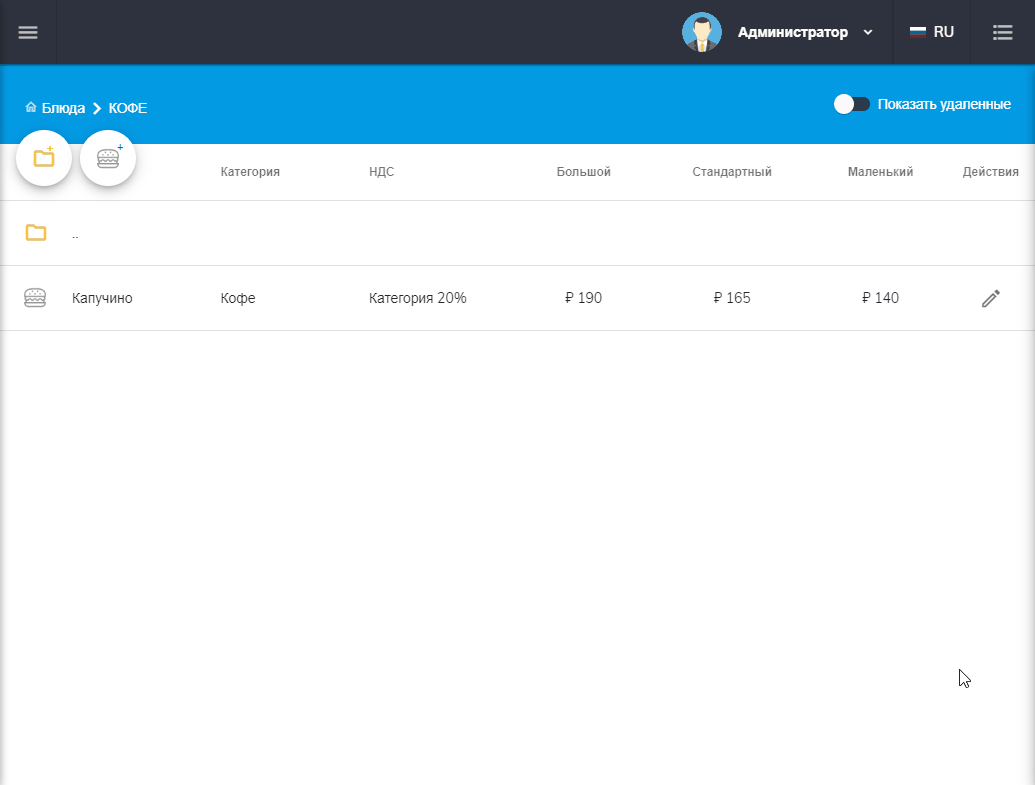
- Укажите Цену для каждого размера блюда. Если блюдо не продается в каком-то размере, то напротив этого размера уберите переключатель В продаже.
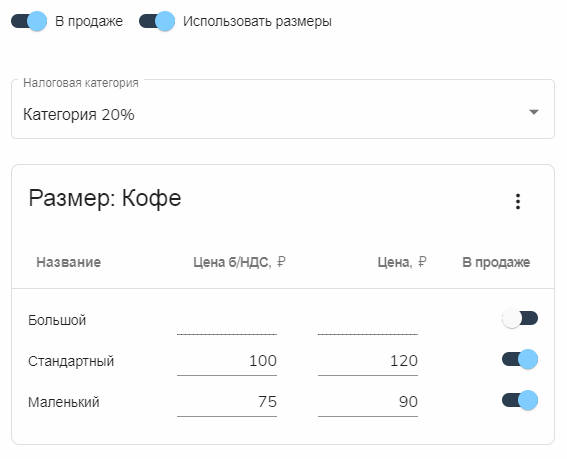
- Нажмите Сохранить.
Если шкала не подставилась автоматически, значит:
-
В этой группе ни у одного блюда нет шкалы размеров.
- У блюд в группе разные размеры, и неизвестно, какие нужно использовать для нового блюда.
Как изменить шкалу размеров
 |
Изменения шкалы размеров отражаются во всех блюдах, у которых она выбрана в настройках. |
Изменить размер
Чтобы изменить название размера, например, «Стандартный» на «Средний»:
-
Откройте блюдо «Капучино» для редактирования.
-
В списке размеров нажмите
 → Редактировать.
→ Редактировать.
-
Введите другое название и нажмите Сохранить.
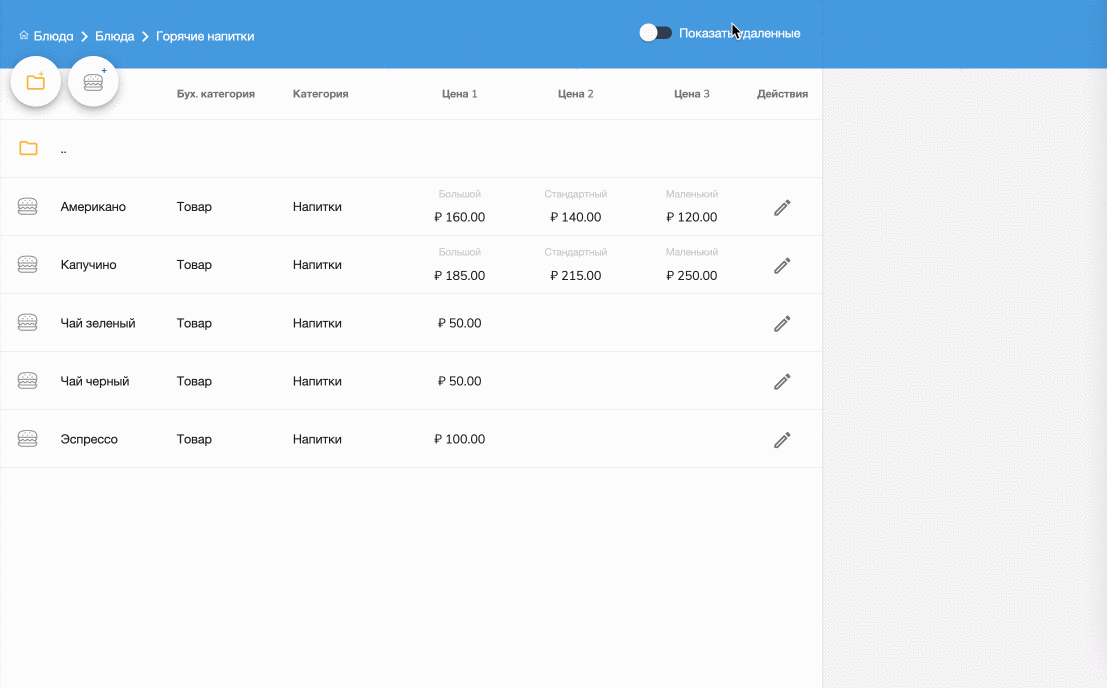
Удалить размер
Чтобы удалить ненужный размер:
-
Откройте блюдо для редактирования.
-
В списке размеров нажмите
 → Редактировать.
→ Редактировать.
-
Напротив нужного размера нажмите
 и подтвердите удаление.
и подтвердите удаление.
-
Нажмите Сохранить.
Добавить новый размер
Чтобы добавить новый размер в шкалу:
-
Откройте блюдо для редактирования.
-
В списке размеров нажмите
 → Редактировать.
→ Редактировать.
-
Введите название нового размера и нажмите

-
Включите В продаже и введите Цену блюда.
-
Нажмите Сохранить.
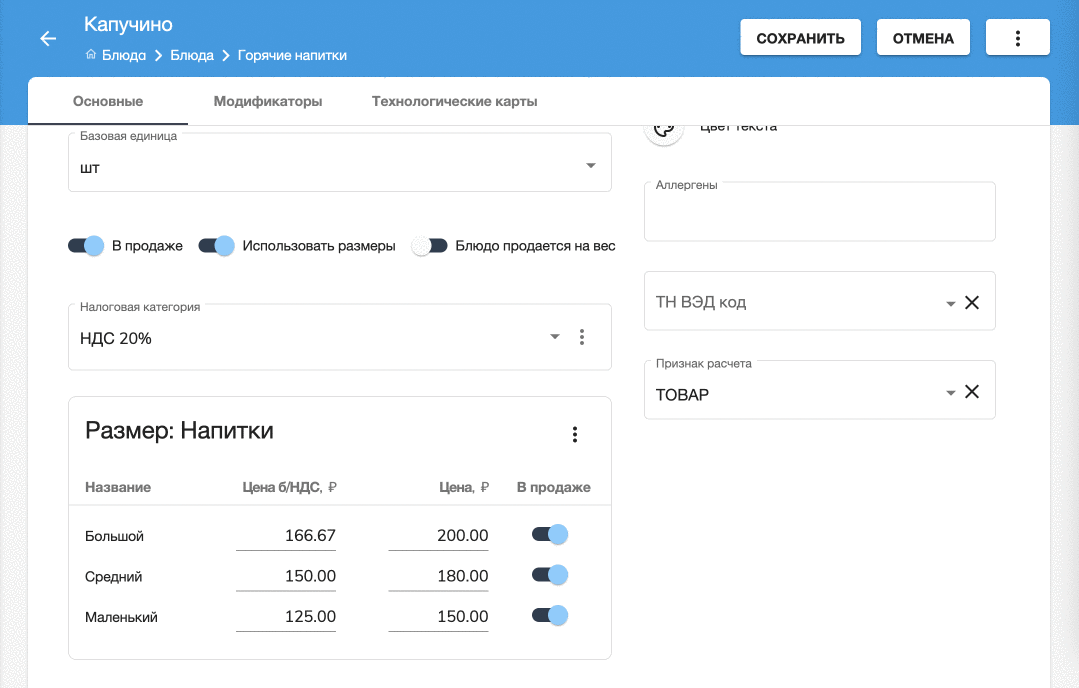
Выбрать другую шкалу
Чтобы сменить у блюда шкалу размеров на другую:
-
Откройте блюдо для редактирования.
-
В списке размеров нажмите
 → Выбрать другую.
→ Выбрать другую.
-
Выделите нужную шкалу и нажмите кнопку Использовать.
- Выставите на продажу размеры, в которых продается блюдо, и назначьте цены.
-
Нажмите Сохранить.

Частые вопросы
В: Почему я не могу добавить к блюду шкалу размеров — недоступна настройка Использовать размеры?
О: Добавлять размеры или редактировать шкалу размеров можно только у блюда, которое еще не продавалось. Если у блюда уже были продажи, можно только снять с продажи или ввести в продажу уже имеющиеся размеры.
Если все же нужно изменить размеры блюда, то придется создать новое блюдо. Для экономии времени скопируйте уже имеющееся размеры, и добавьте новые. Затем снимите старое блюдо с продажи.
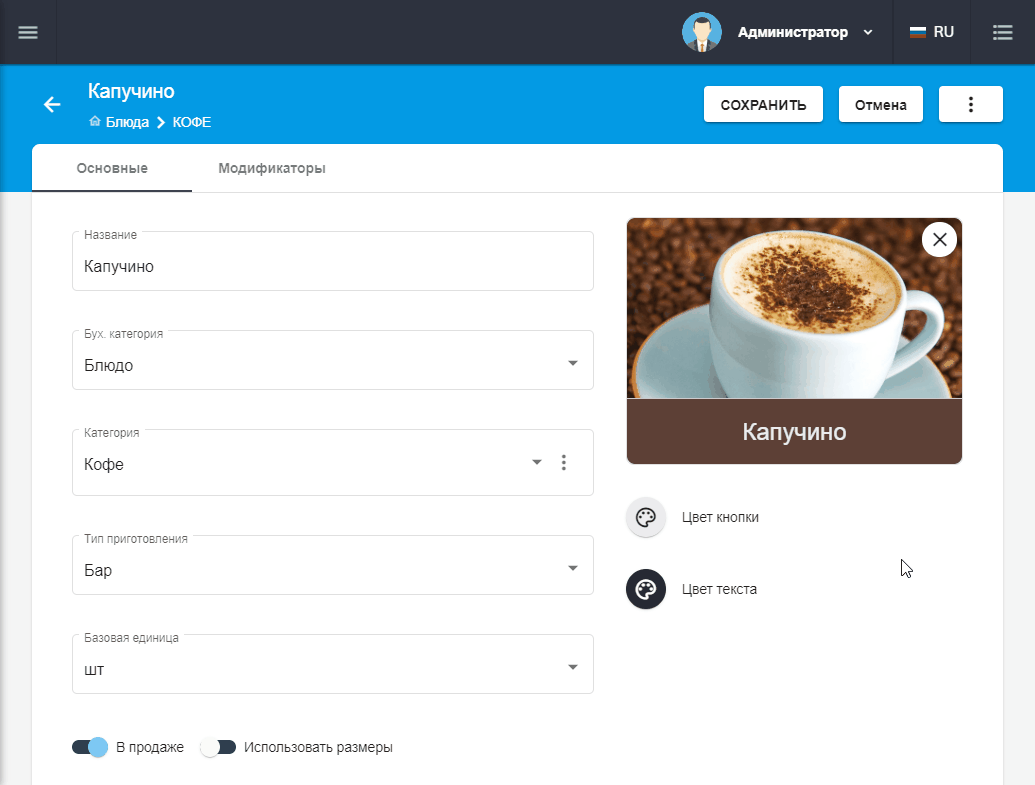
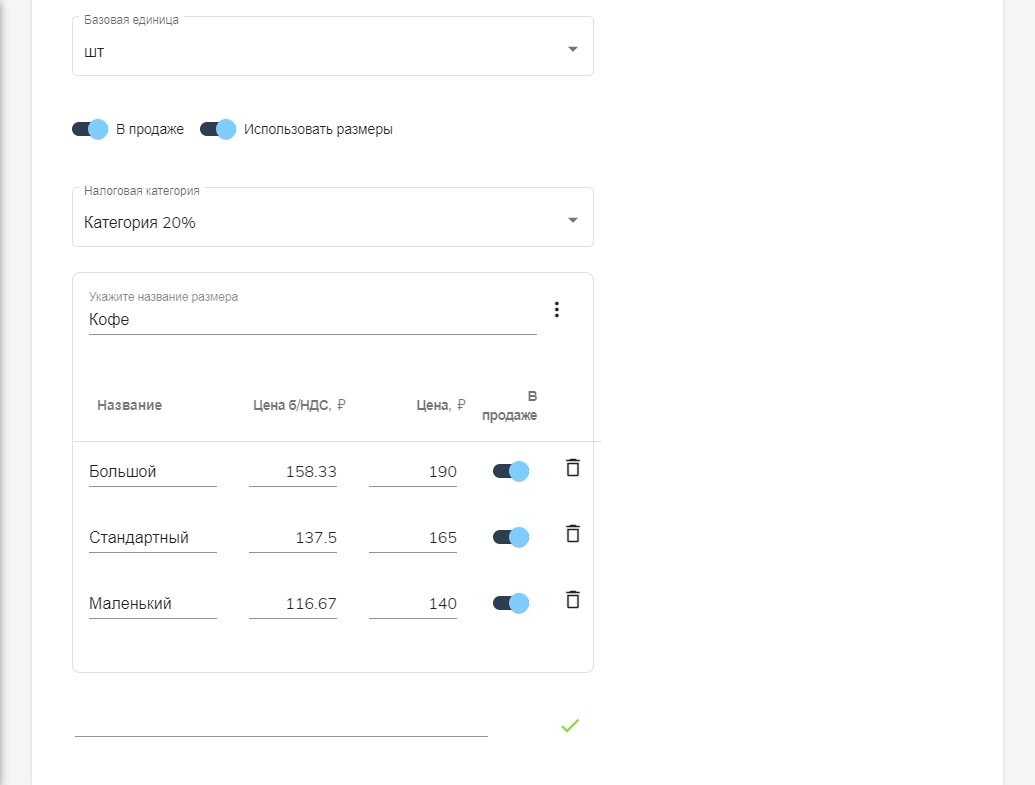
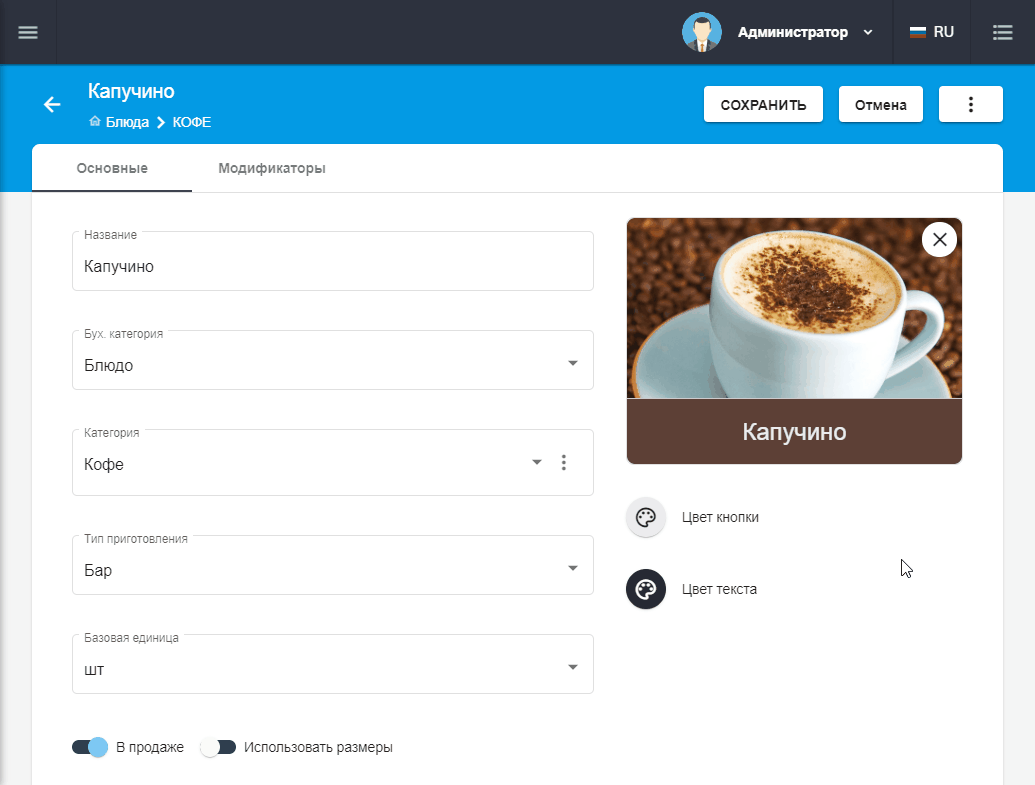
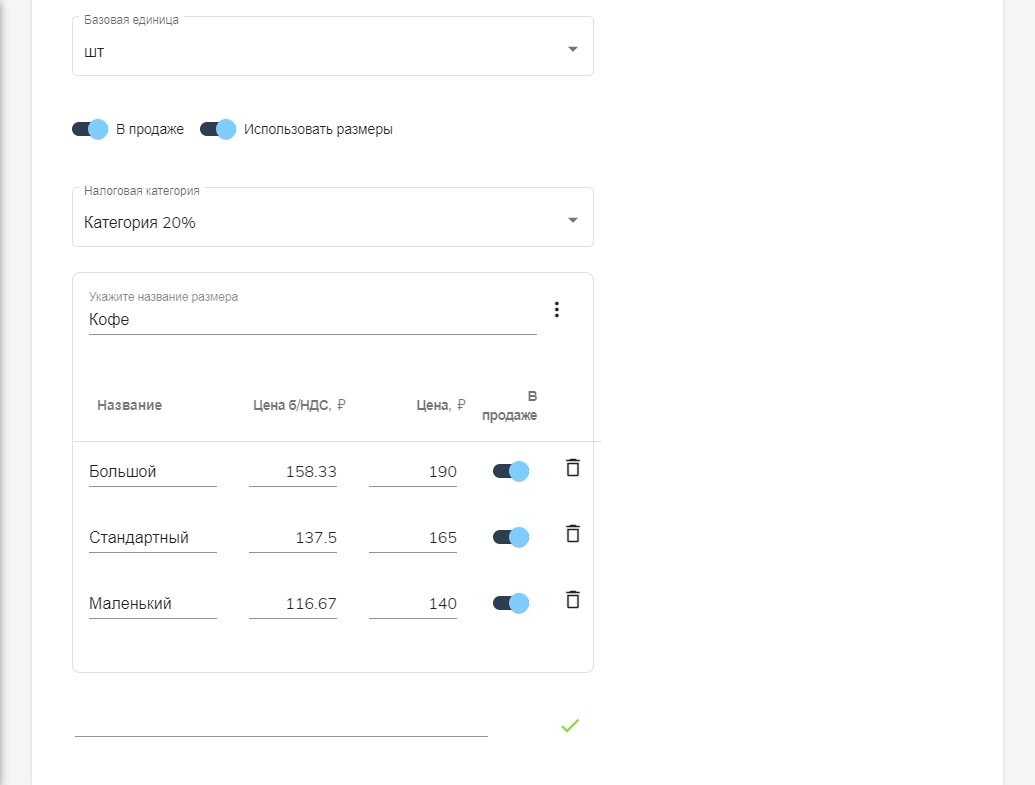
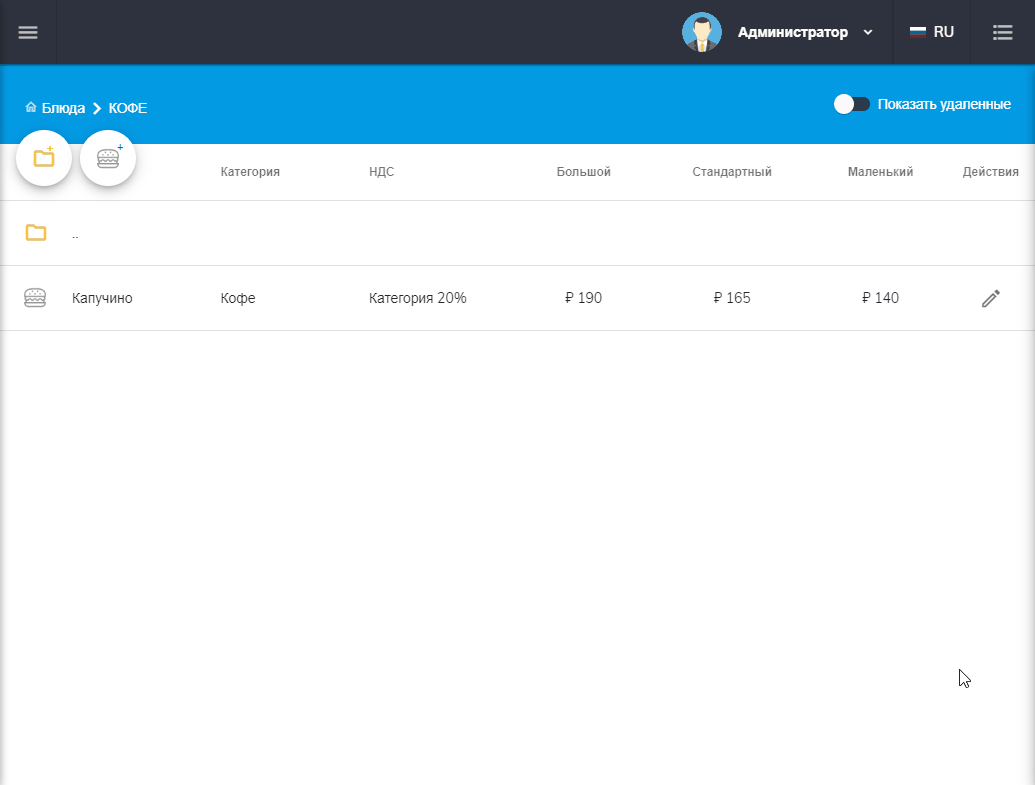
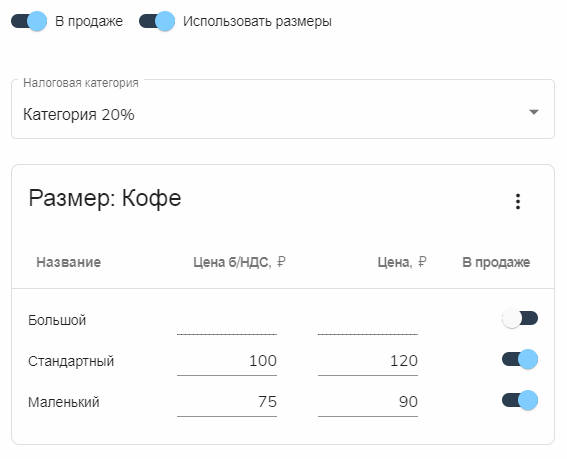

 → Редактировать.
→ Редактировать. → Редактировать.
→ Редактировать. и подтвердите удаление.
и подтвердите удаление.
 → Редактировать.
→ Редактировать.
 → Выбрать другую.
→ Выбрать другую.